Photoshop 漂亮的水晶心形壁纸
(编辑:jimmy 日期: 2025/12/15 浏览:2)
最终效果

1、新建一个600 * 600像素的文件,背景填充白色。新建一个图层,用钢笔勾出心形的路径,转为选区如下图。

<图1> 2、选择渐变工具,颜色设置如图2,拉出图3所示的径向渐变。

<图2>

<图3>
3、新建一个图层,把前景颜色设置为白色,把图4所示的位置涂上白色,效果如图5。
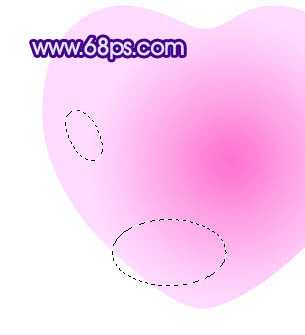
<图4>

<图5> 4、新建一个图层,用钢笔勾出图6所示的选区,按Ctrl + Alt + D 羽化6个像素后填充颜色:#F38ADC,效果如图7。

<图6>

<图7>
5、新建一个图层,用钢笔勾出下图所示的选区,填充颜色:#F999E0,取消选区后加上图层蒙版,用黑色画笔把两端稍微涂抹一下,效果如图9。

<图8>

<图9> 6、新建一个图层,用钢笔勾出下图所示的选区,填充颜色:#F776D0。

<图10>
7、新建一个图层,用钢笔勾出下图所示的选区,羽化10个像素后填充颜色:#F6ACE7。

<图11>
8、新建一个图层,用钢笔勾出一个稍小的选区,羽化5个像素后填充颜色:#E773C8。

<图12> 上一页12 下一页 阅读全文

1、新建一个600 * 600像素的文件,背景填充白色。新建一个图层,用钢笔勾出心形的路径,转为选区如下图。

<图1> 2、选择渐变工具,颜色设置如图2,拉出图3所示的径向渐变。

<图2>

<图3>
3、新建一个图层,把前景颜色设置为白色,把图4所示的位置涂上白色,效果如图5。
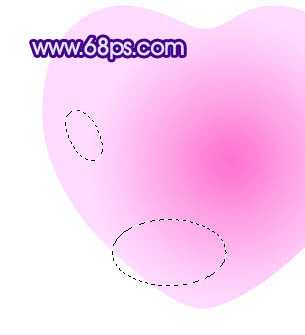
<图4>

<图5> 4、新建一个图层,用钢笔勾出图6所示的选区,按Ctrl + Alt + D 羽化6个像素后填充颜色:#F38ADC,效果如图7。

<图6>

<图7>
5、新建一个图层,用钢笔勾出下图所示的选区,填充颜色:#F999E0,取消选区后加上图层蒙版,用黑色画笔把两端稍微涂抹一下,效果如图9。

<图8>

<图9> 6、新建一个图层,用钢笔勾出下图所示的选区,填充颜色:#F776D0。

<图10>
7、新建一个图层,用钢笔勾出下图所示的选区,羽化10个像素后填充颜色:#F6ACE7。

<图11>
8、新建一个图层,用钢笔勾出一个稍小的选区,羽化5个像素后填充颜色:#E773C8。

<图12> 上一页12 下一页 阅读全文